"Le mie note non si sincronizzano tra Mac e iPhone. Ho provato tutti i suggerimenti per ogni articolo che ho trovato e ho controllato tutte le impostazioni decine di volte. AIUTO!"
- Dalla comunità Apple
L'app Note è una delle funzionalità più utili dell'ecosistema Apple, offrendo un modo semplice per annotare idee, elenchi e informazioni importanti su tutti i tuoi dispositivi. Quando le tue note non si sincronizzano tra iPhone e Mac, il tuo flusso di lavoro può risentirne. In questa guida, condivideremo soluzioni efficaci per le note che non si sincronizzano tra iPhone e Mac. Segui la checklist dettagliata per la risoluzione dei problemi e ristabilire la sincronizzazione delle tue note.
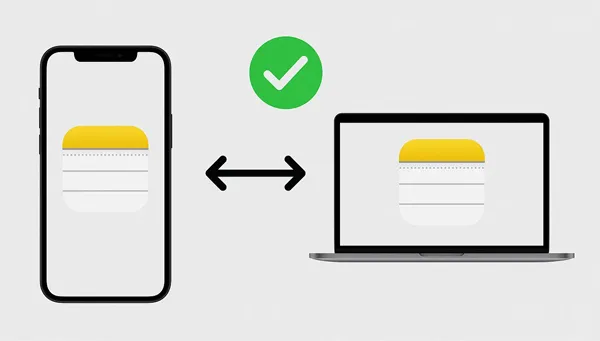
- Parte 1: Perché le mie note non si sincronizzano dall'iPhone al Mac?
- Parte 2: Risolvi il problema delle note che non si sincronizzano tra iPhone e Mac
- Parte 3: Trasferisci note tra iPhone e Mac tramite iReaShare iPhone Manager
- Parte 4: Domande e risposte sulla sincronizzazione delle note tra iPhone e MacBook
Parte 1: Perché le mie note non si sincronizzano dall'iPhone al Mac?
Il motivo principale per cui le note non si sincronizzano tra iPhone e Mac è quasi sempre legato a iCloud, poiché è il servizio che Apple utilizza per mantenere aggiornati i dati su tutti i dispositivi. Ecco i motivi più comuni:
Discrepanza nell'account iCloud: potresti aver effettuato l'accesso con ID Apple diversi sul tuo iPhone e sul tuo Mac, oppure potresti essere disconnesso da iCloud su uno dei dispositivi.
Connessione Internet scarsa: la sincronizzazione di iCloud richiede una connessione Internet stabile e attiva (Wi-Fi o dati cellulari).
Spazio di archiviazione iCloud insufficiente: se lo spazio di archiviazione iCloud è pieno, non è possibile inviare nuove note e aggiornamenti al server, impedendo la sincronizzazione.
Problemi o bug del software: un bug temporaneo del software sul tuo iPhone (che potrebbe essere un iPhone 17, dato il suo stato di rilascio) o Mac, oppure un sistema operativo obsoleto, può interferire con i processi di sincronizzazione in background.
Posizione di archiviazione della nota errata: la nota potrebbe essere archiviata localmente sul dispositivo ("Sul mio iPhone" o "Sul mio Mac") anziché nella cartella "iCloud", il che significa che non è mai stata prevista la sincronizzazione.
Problemi con i server Apple: a volte il problema non è tuo, ma dei server iCloud di Apple che subiscono tempi di inattività.
Suggerimenti: se vuoi eseguire il backup dei dati Android su Mac , puoi seguire questa guida.
Parte 2: Risolvi il problema delle note che non si sincronizzano tra iPhone e Mac
Le note di Apple non si sincronizzano tra iPhone e Mac? Per risolvere il problema di sincronizzazione, segui questi passaggi diagnostici nell'ordine indicato e risolvi il problema senza intoppi.
2.1 Controlla l'account Apple e accedi di nuovo
La base della sincronizzazione è un ID Apple unificato. Assicurati che sia l'iPhone che il Mac siano connessi allo stesso account Apple.
Sul tuo iPhone: vai su Impostazioni > " [Il tuo nome] " > " iCloud " e conferma il tuo ID Apple.
Sul tuo Mac: apri " Impostazioni di sistema " > " ID Apple " e verifica che corrisponda al tuo iPhone.
Se l'ID Apple è identico, assicurati che l'opzione " Note " sia abilitata: Impostazioni > " [Il tuo nome] " > " iCloud " e trova " Note ". Assicurati che l'interruttore sia " Attivo ".
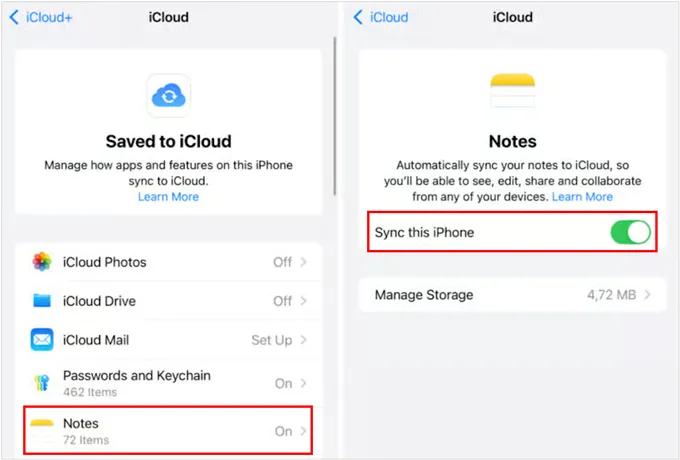
Se l'opzione Note è attiva, ma il problema di sincronizzazione non è stato risolto, esci dal tuo ID Apple sull'iPhone e accedi nuovamente. Quindi ripeti gli stessi passaggi sul Mac. Le tue note verranno sincronizzate di nuovo automaticamente.
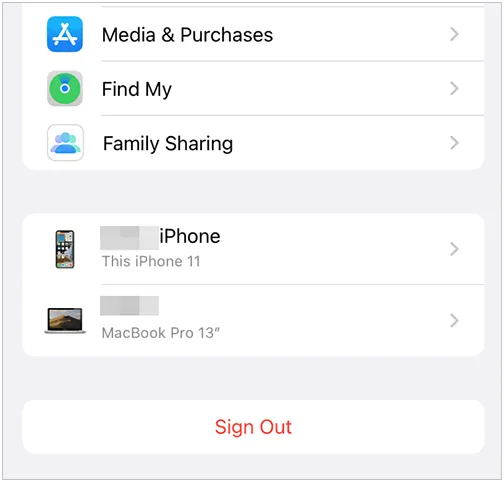
2.2 Controllare la connessione Internet
iCloud richiede una connessione internet stabile per sincronizzare i dati. Assicurati che entrambi i dispositivi siano connessi al Wi-Fi o a una rete cellulare affidabile. Prova a visitare un sito web per verificare che la connessione sia attiva.
Oppure puoi andare su Impostazioni per ripristinare la rete sul tuo iPhone: Impostazioni > " Generali " > " Trasferisci o ripristina iPhone " > " Reimposta " > " Reimposta impostazioni di rete ". Dopo il ripristino, accedi nuovamente a una rete disponibile.

Per reimpostare la rete su Mac, vai su " Impostazioni di sistema " > " Wi-Fi " e clicca su " Dettagli " > " Dimentica questa rete ". Quindi, riconnettiti alla rete.
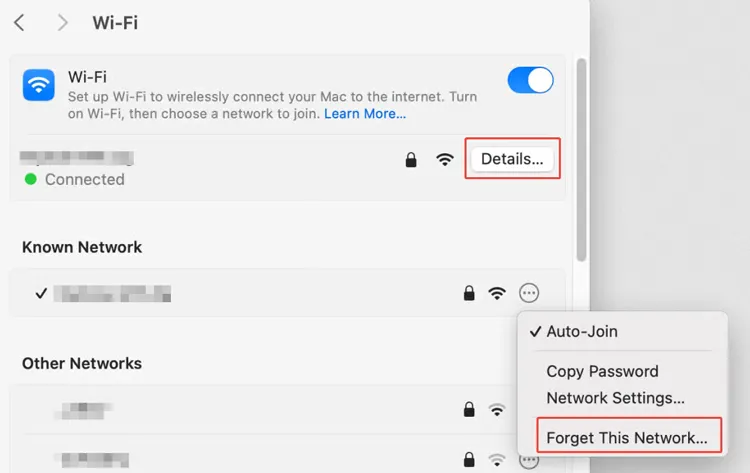
2.3 Controlla i server Apple
Prima di perdere troppo tempo nella risoluzione dei problemi, verifica che i server Apple siano operativi.
Utilizza un browser web per visitare la pagina " Stato del sistema Apple ". Quindi cerca lo stato di " Note iCloud " e " Account iCloud e accesso ". Un cerchio verde indica che il servizio funziona normalmente.

2.4 Riavvia iPhone e Mac
Spesso un semplice riavvio può risolvere problemi software temporanei che impediscono l'esecuzione del demone di sincronizzazione.
Riavvia completamente il tuo iPhone: tieni premuti il tasto laterale e un tasto del volume . Quando vedi apparire il cursore di spegnimento sullo schermo, rilascia i pulsanti e trascina il cursore per spegnere l'iPhone. Dopo un po', accendi l'iPhone tenendo premuto il tasto laterale per alcuni secondi. Quando appare il logo Apple, rilascia il pulsante.
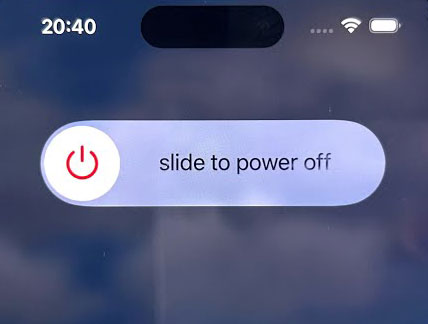
Per riavviare il Mac, tocca il menu Apple in alto a sinistra e seleziona "Riavvia".
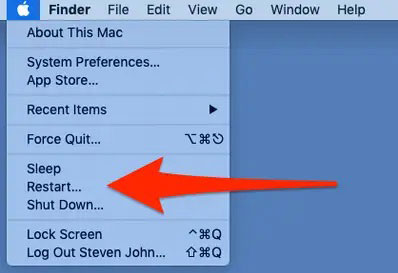
2.5 Controlla lo spazio di archiviazione di iCloud
Verifica di avere spazio sufficiente per archiviare note nuove o aggiornate sul tuo account Apple. Sul tuo iPhone o Mac, vai alle impostazioni di iCloud e controlla la barra Spazio. Se lo spazio di archiviazione è pieno, dovrai eliminare i file non necessari (ad esempio, vecchie foto, backup di grandi dimensioni) o aggiornare il tuo piano iCloud+.
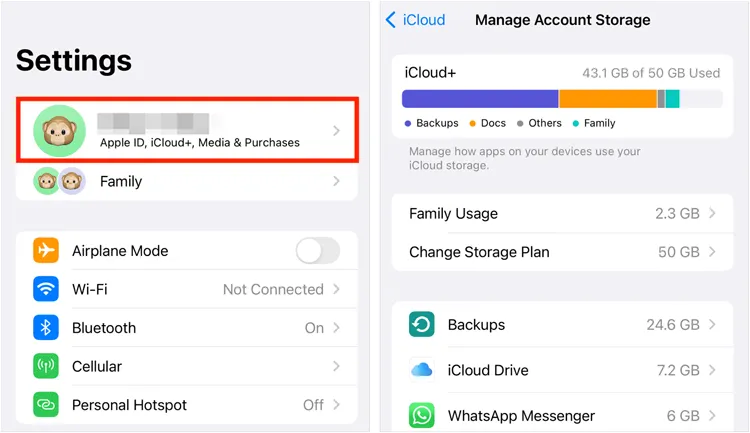
2.6 Aggiornare il software
I sistemi operativi obsoleti possono contenere bug che potrebbero impedire la sincronizzazione delle note tra iPhone e MacBook. Pertanto, aggiorna il software alla versione più recente su entrambi i dispositivi.
Per aggiornare il software sul tuo iPhone, apri l'app Impostazioni e clicca su " Generali " > " Aggiornamento Software ". Se è disponibile un aggiornamento, clicca su " Scarica e installa ".
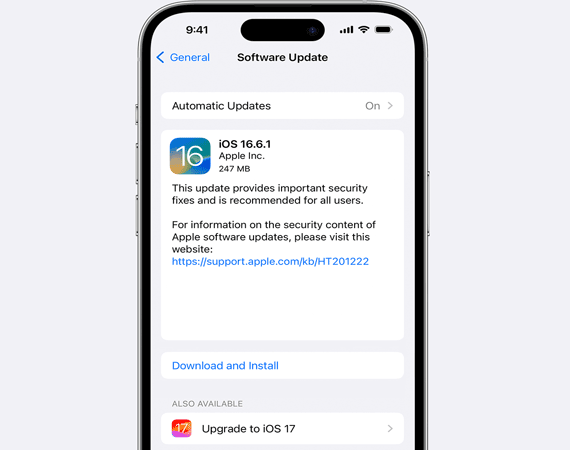
Per aggiornare il software sul tuo Mac, puoi cliccare sul menu Apple e scegliere " Impostazioni di sistema " > " Generali ". Quindi individua " Aggiornamento Software ". Quando è disponibile nuovo software, tocca " Aggiorna ora ".
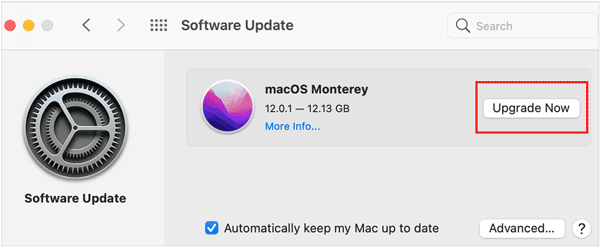
Una volta aggiornati, controlla nuovamente le tue note.
2.7 Controlla dove sono archiviate le note
Le note create nelle sezioni "Sul mio iPhone" o "Sul mio Mac" sono locali e non verranno mai sincronizzate tramite iCloud. Per sincronizzare le note, è necessario modificare la posizione.
Su iPhone: apri Impostazioni > " Note " > " Account " e assicurati che " iCloud " sia abilitato.
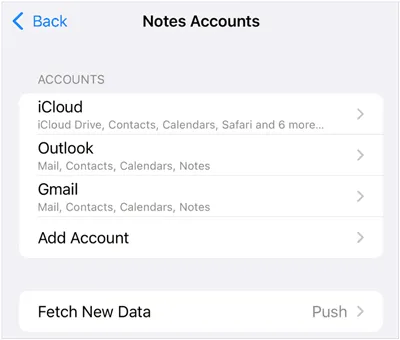
Su Mac: nell'app Note, controlla la barra laterale per verificare se le tue Note sono su iCloud.
2.8 Riavviare l'app Note
A volte l'app Note si blocca e le note non riescono a sincronizzarsi tra iPhone e Mac.
Sul tuo iPhone: forza la chiusura dell'app Note (scorri verso l'alto dalla parte inferiore dello schermo per aprire l'App Switcher, quindi scorri verso l'alto la scheda Note). Riapri l'app.
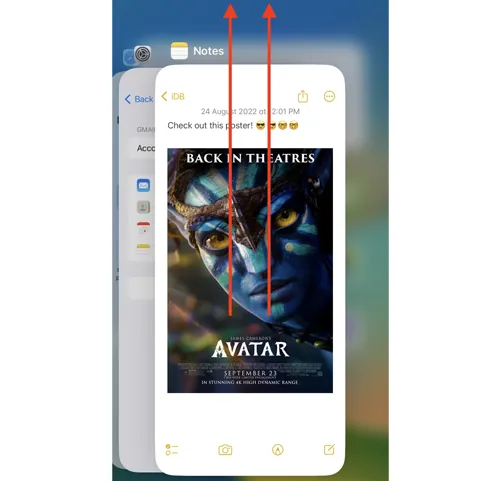
Sul tuo Mac: esci dall'app Note (menu Note > Esci da Note) e poi riaprila.
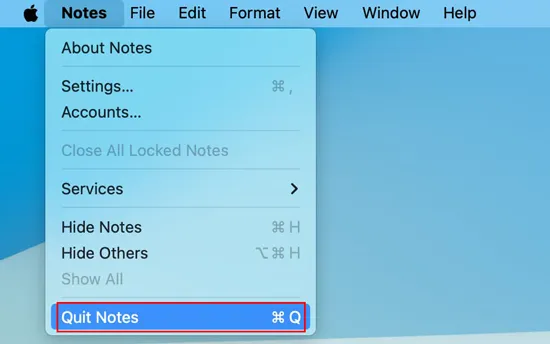
Parte 3: Trasferisci note tra iPhone e Mac tramite iReaShare iPhone Manager
Se tutti i passaggi per la risoluzione dei problemi non funzionano, puoi trasferire le tue note dall'iPhone al Mac o viceversa con iReaShare iPhone Manager . Puoi esportare le tue note in formato HTML o XML. Inoltre, ti consente di visualizzare in anteprima e selezionare le tue note. Ogni volta che vuoi importare le tue note dal Mac all'iPhone, puoi farlo direttamente.
Caratteristiche principali di iReaShare iPhone Manager:
* Trasferisci le note dall'iPhone al Mac o al PC senza problemi.
* Importa le note dal tuo computer al tuo dispositivo iOS.
* Sincronizza facilmente i contatti dai dispositivi Mac ai dispositivi iOS .
* Salva i tuoi appunti in formati accessibili: HTML e XML.
* Esegui il backup di vari dati dell'iPhone sul tuo computer , inclusi contatti, messaggi di testo, file multimediali, ecc.
* Trasferisci selettivamente foto , video, musica, eventi del calendario, libri e altro ancora da iPhone/iPad a un computer.
* Ripristina facilmente i tuoi dati dal computer al tuo iPhone.
* Supporta iOS 5.0 o versioni successive, incluso iOS 26.
Scarica iReaShare iPhone Manager.
Scarica per Win Scarica per Mac
Ecco come trasferire le note dall'iPhone al Mac con questo strumento:
-
Scarica e installa il software iPhone Manager sul tuo computer Mac. Aprilo e collega il tuo iPhone al Mac tramite USB.

-
Fai clic su " Autorizza " sul tuo iPhone per autorizzarlo a usare il computer. Una volta fatto, la connessione verrà stabilita.

-
Seleziona l'opzione " Note " nel pannello di sinistra e seleziona le note che desideri trasferire. Quindi fai clic su " Esporta " e scegli un formato di file (se desideri importare le note sul tuo iPhone in un secondo momento, scegli "XML"). Le tue note verranno salvate sul tuo dispositivo Mac e potrai accedervi direttamente.
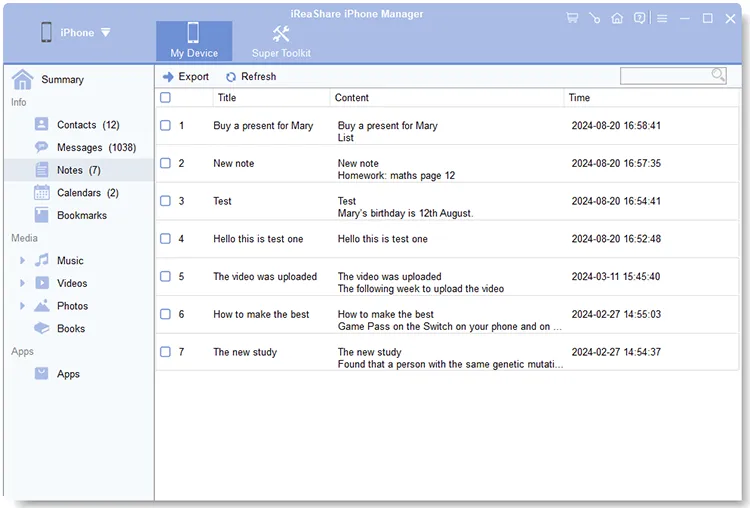
Parte 4: Domande e risposte sulla sincronizzazione delle note tra iPhone e MacBook
D1: Le modifiche apportate su un dispositivo vengono visualizzate immediatamente anche sull'altro?
Sì, se tutto è configurato correttamente e il dispositivo è online, le modifiche solitamente vengono sincronizzate automaticamente tra i dispositivi tramite iCloud. Tuttavia, la sincronizzazione "istantanea" può variare. Potrebbe verificarsi un leggero ritardo a seconda della rete, del carico del dispositivo o dello stato di iCloud.
D2: Posso accedere alle mie Note tramite un browser web?
Sì, puoi accedere alle tue note tramite un browser web se le sincronizzi con il tuo account iCloud. Se utilizzi iReaShare iPhone Manager e trasferisci le tue note sul computer, puoi caricare il file delle tue note su iCloud Drive o Google Drive. Potrai quindi accedere al file tramite un browser web.
D3: Sono supportate le note condivise o le cartelle collaborative e si sincronizzano?
Sì, iCloud supporta la condivisione di una nota o di una cartella di note con altri utenti (che utilizzano iCloud) e consente di impostare autorizzazioni di modifica o visualizzazione. Tuttavia, a volte i problemi di sincronizzazione nelle note condivise derivano dall'esaurimento dello spazio di archiviazione iCloud del collaboratore o da altre limitazioni dell'account.
Conclusione
I problemi di sincronizzazione raramente sono permanenti. Controllando sistematicamente il tuo ID Apple, la connessione Internet, lo spazio di archiviazione di iCloud e la posizione di archiviazione delle tue note, puoi risolvere la maggior parte dei problemi di "Note non sincronizzate". Se tutto il resto fallisce, iReaShare iPhone Manager può fornire un percorso affidabile per il trasferimento dei dati. Puoi trasferire le tue note dal tuo iPhone al Mac tramite USB e visualizzarle facilmente su entrambi i dispositivi.
Scarica per Win Scarica per Mac
Articoli correlati
Trasferisci file da Mac a iPhone in 5 semplici modi
Trasferisci file da iPhone a unità flash tramite 6 metodi funzionali
Esegui facilmente il backup dei messaggi su iCloud sul tuo iPhone
Come trasferire musica da iPhone ad Android [Guida dettagliata]





























































